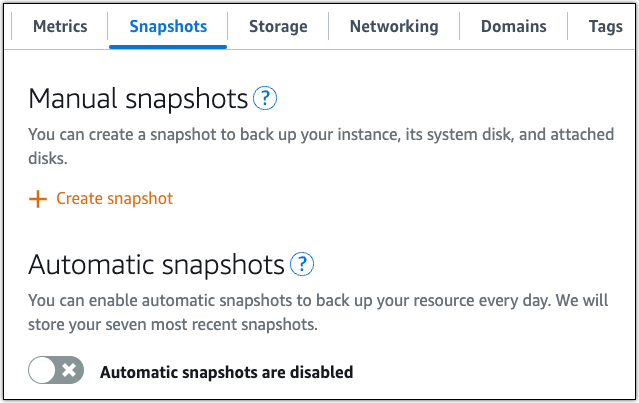Terjemahan disediakan oleh mesin penerjemah. Jika konten terjemahan yang diberikan bertentangan dengan versi bahasa Inggris aslinya, utamakan versi bahasa Inggris.
Siapkan dan konfigurasikan Magento di Lightsail
Tip
Tahukah Anda bahwa Anda dapat mengaktifkan snapshot otomatis untuk instans Anda? Dengan snapshot otomatis diaktifkan, Lightsail menyimpan tujuh snapshot harian dan secara otomatis menggantikan yang tertua dengan yang terbaru. Untuk informasi selengkapnya, lihat Mengonfigurasi snapshot otomatis untuk instance dan disk Lightsail.
Berikut adalah beberapa langkah yang harus Anda selesaikan untuk memulai setelah instance Magento Anda aktif dan berjalan di Amazon Lightsail.
Daftar Isi
-
Langkah 1: Dapatkan kata sandi aplikasi default untuk situs web Magento Anda
-
Langkah 2: Lampirkan alamat IP statis ke instance Magento Anda
-
Langkah 3: Masuk ke dasbor administrasi situs web Magento Anda
-
Langkah 4: Rutekan lalu lintas untuk nama domain terdaftar Anda ke situs web Magento Anda
-
Langkah 5: Konfigurasikan HTTPS untuk situs web Magento Anda
Langkah 1: Dapatkan kata sandi aplikasi default untuk situs web Magento Anda
Selesaikan langkah-langkah berikut untuk mendapatkan kata sandi aplikasi default untuk situs web Magento Anda. Untuk informasi selengkapnya, lihat Mendapatkan nama pengguna dan kata sandi aplikasi untuk instans Bitnami Anda di Amazon Lightsail.
-
Pada halaman pengelolaan instans Anda, pada tab Connect, pilih Connect menggunakan SSH.
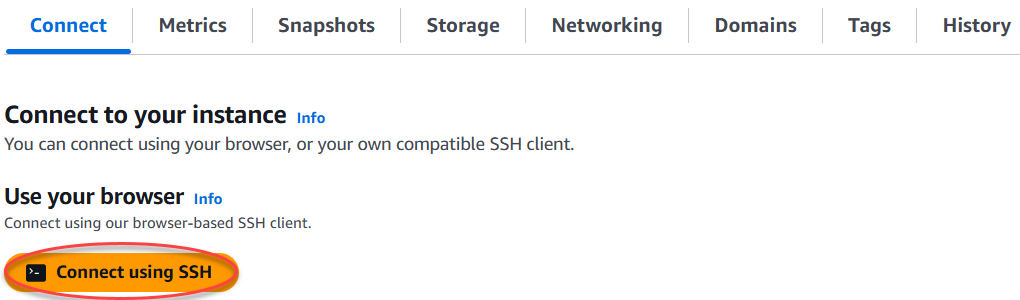
-
Setelah terhubung, masukkan perintah berikut untuk mendapatkan kata sandi aplikasi default:
cat $HOME/bitnami_application_passwordAnda akan melihat respons yang mirip dengan contoh berikut, yang berisi kata sandi aplikasi default. Simpan kata sandi ini di tempat yang aman. Anda akan menggunakannya di bagian selanjutnya dari tutorial ini untuk masuk ke dasbor administrasi situs web Magento Anda.

Langkah 2: Lampirkan alamat IP statis ke instance Magento Anda
Alamat IP publik dinamis default yang dilampirkan pada instans Anda berubah setiap kali Anda menghentikan dan memulai instans Anda. Anda dapat membuat alamat IP statis dan melampirkannya ke instans Anda agar alamat IP publik tidak berubah. Kemudian, ketika Anda menggunakan nama domain dengan instans Anda, Anda tidak perlu memperbarui data DNS domain Anda setiap kali Anda menghentikan dan memulai instans Anda. Anda dapat melampirkan hanya satu alamat IP statis untuk setiap instance.
Pada halaman manajemen instans, di bawah tab Jaringan, pilih Buat IP statis atau Lampirkan IP statis (jika sebelumnya Anda membuat IP statis yang dapat Anda lampirkan ke instance Anda), lalu ikuti instruksi pada halaman. Untuk informasi selengkapnya, lihat Membuat IP statis dan melampirkannya ke instance.
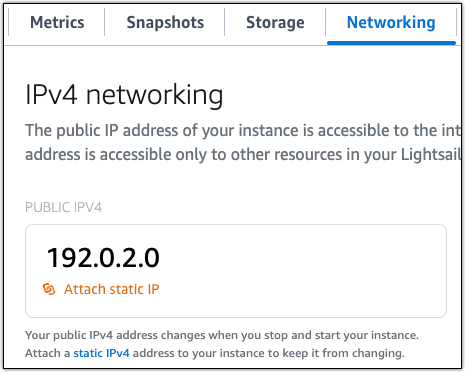
Setelah alamat IP statis baru dilampirkan ke instans Anda, Anda harus menyelesaikan langkah-langkah berikut untuk membuat perangkat lunak Magento mengetahui alamat IP statis baru.
-
Catat alamat IP statis instans Anda. Ia tercantum di bagian header halaman pengelolaan instans Anda.

-
Pada halaman pengelolaan instans, pada tab Connect, pilih Connect menggunakan SSH.
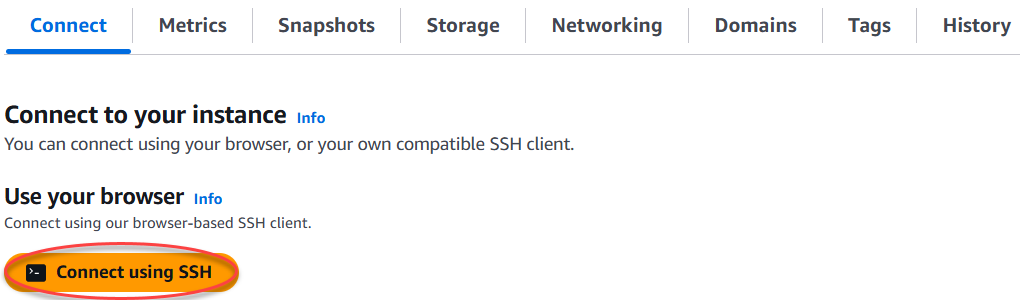
-
Setelah terhubung, masukkan perintah berikut. Pastikan untuk mengganti
<StaticIP>dengan alamat IP statis baru dari instans Anda.sudo /opt/bitnami/configure_app_domain --domain<StaticIP>Contoh:
sudo /opt/bitnami/configure_app_domain --domain203.0.113.0Anda akan melihat respons yang mirip dengan contoh berikut. Perangkat lunak Magento sekarang harus mengetahui alamat IP statis baru.

catatan
Magento saat ini tidak mendukung IPv6 alamat. Anda dapat mengaktifkan IPv6 misalnya, tetapi perangkat lunak Magento tidak akan menanggapi permintaan melalui IPv6 jaringan.
Langkah 3: Masuk ke dasbor administrasi situs web Magento Anda
Selesaikan langkah berikut untuk mengakses situs web Magento Anda dan masuk ke dasbor administrasinya. Untuk masuk, Anda akan menggunakan nama pengguna default (user) dan kata sandi aplikasi default yang Anda dapatkan sebelumnya dalam panduan ini.
-
Di konsol Lightsail, catat alamat IP publik atau statis yang tercantum di area header halaman manajemen instance.

-
Jelajahi alamat berikut untuk mengakses halaman masuk untuk dasbor administrasi situs web Magento Anda. Pastikan untuk mengganti
<InstanceIpAddress>dengan alamat IP publik atau statis dari instans Anda.http://<InstanceIpAddress>/adminContoh:
http://203.0.113.0/admincatatan
Anda mungkin perlu me-reboot instance jika Anda tidak dapat mengakses halaman masuk untuk dasbor administrasi Magento.
-
Masukkan nama pengguna default (
user), kata sandi aplikasi default yang Anda dapatkan sebelumnya dalam panduan ini, dan pilih Masuk.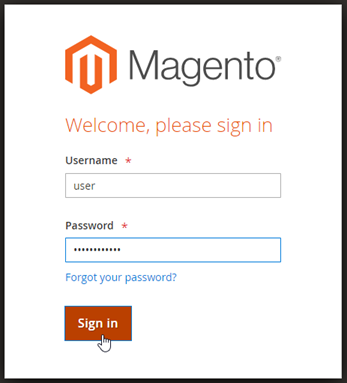
Dasbor administrasi Magento muncul.
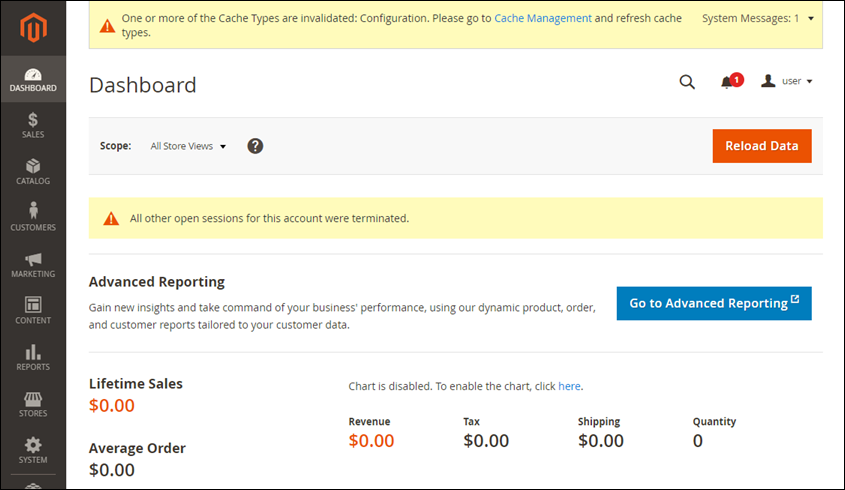
Untuk mengubah nama pengguna atau kata sandi default yang Anda gunakan untuk masuk ke dasbor administrasi situs web Magento Anda, pilih Sistem di panel navigasi, lalu pilih Semua Pengguna. Untuk informasi selengkapnya, lihat Menambahkan pengguna
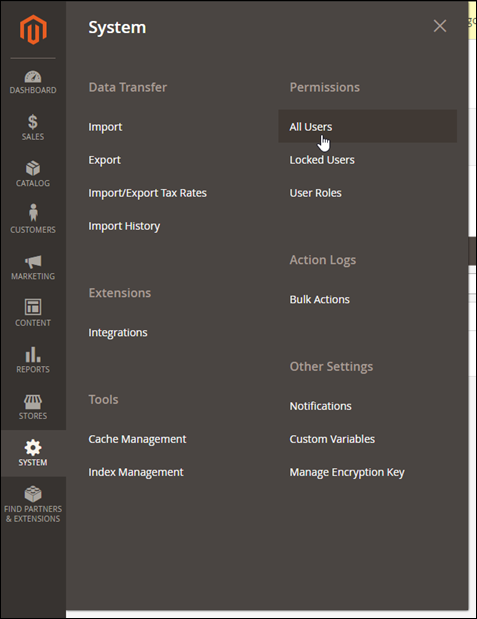
Untuk informasi selengkapnya tentang dasbor administrasi, lihat Panduan Pengguna Magento 2.4
Langkah 4: Rutekan lalu lintas untuk nama domain terdaftar Anda ke situs web Magento Anda
Untuk merutekan lalu lintas untuk nama domain terdaftar Andaexample.com, seperti, ke situs web Magento Anda, Anda menambahkan catatan ke sistem nama domain (DNS) domain Anda. Catatan DNS biasanya dikelola dan di-host di registrar tempat Anda mendaftarkan domain Anda. Namun, kami menyarankan Anda mentransfer manajemen data DNS domain Anda ke Lightsail sehingga Anda dapat mengelolanya menggunakan konsol Lightsail.
Pada halaman beranda konsol Lightsail, di bawah tab Domain & DNS, pilih Buat zona DNS, lalu ikuti petunjuk di halaman. Untuk informasi selengkapnya, lihat Membuat zona DNS untuk mengelola catatan DNS domain Anda di Lightsail.
Setelah nama domain Anda merutekan lalu lintas ke instans Anda, Anda harus menyelesaikan langkah-langkah berikut untuk membuat perangkat lunak Magento mengetahui nama domain.
-
Pada halaman pengelolaan instans, pada tab Connect, pilih Connect menggunakan SSH.
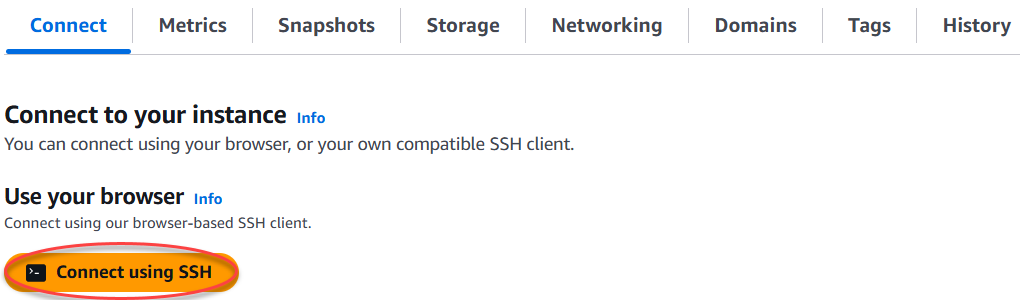
-
Setelah terhubung, masukkan perintah berikut. Pastikan untuk mengganti
<DomainName>dengan nama domain yang merutekan lalu lintas ke instans Anda.sudo /opt/bitnami/configure_app_domain --domain<DomainName>Contoh:
sudo /opt/bitnami/configure_app_domain --domainwww.example.comAnda akan melihat respons yang mirip dengan contoh berikut. Perangkat lunak Magento sekarang harus mengetahui nama domain.

Langkah 5: Konfigurasikan HTTPS untuk situs web Magento Anda
Selesaikan langkah-langkah berikut untuk mengonfigurasi HTTPS di situs web Magento Anda. Langkah-langkah ini menunjukkan kepada Anda cara menggunakan alat konfigurasi Bitnami HTTPS (bncert), yang merupakan alat baris perintah untuk meminta SSL/TLS sertifikat, mengatur pengalihan (misalnya HTTP ke HTTPS), dan memperbarui sertifikat.
penting
Alat bncert akan mengeluarkan sertifikat hanya untuk domain yang saat ini merutekan lalu lintas ke alamat IP publik instance Magento Anda. Sebelum memulai dengan langkah-langkah ini, pastikan Anda menambahkan catatan DNS ke DNS semua domain yang ingin Anda gunakan dengan situs web Magento Anda.
-
Pada halaman pengelolaan instans, pada tab Connect, pilih Connect menggunakan SSH.
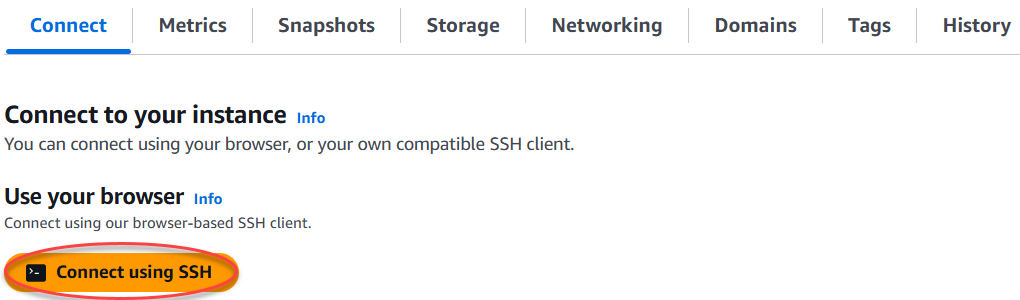
-
Setelah terhubung, masukkan perintah berikut untuk memulai alat bncert.
sudo /opt/bitnami/bncert-toolAnda akan melihat respons yang mirip dengan contoh berikut:

-
Masukkan nama domain utama Anda dan nama domain alternatif dipisahkan oleh spasi seperti yang ditunjukkan pada instans berikut.
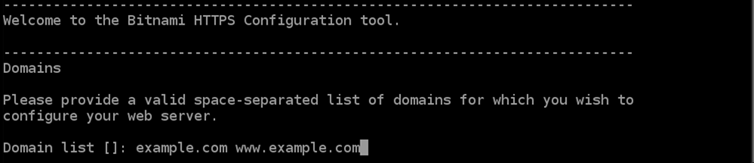
-
Perubahan yang akan dibuat akan tercantum. Ketik
Ydan tekan dan tekan Enter untuk mengonfirmasi dan melanjutkan.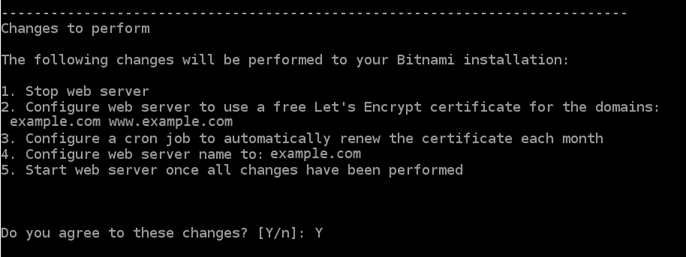
-
Masukkan alamat email Anda untuk dikaitkan dengan sertifikat Let's Encrypt dan tekan Enter.
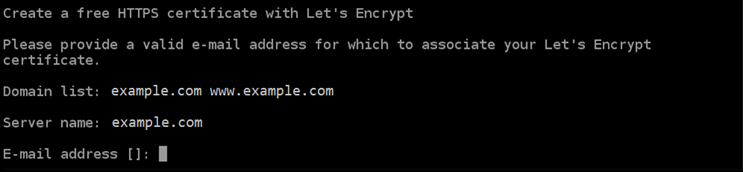
-
Meninjau Perjanjian Pelanggan Let’s Encrypt. Ketik
Ydan tekan Enter untuk menerima perjanjian dan melanjutkan.
Tindakan dilakukan untuk mengaktifkan HTTPS pada instans Anda, termasuk meminta sertifikat dan mengkonfigurasi pengalihan yang Anda tentukan.

Sertifikat Anda berhasil diterbitkan dan divalidasi, dan pengalihan berhasil dikonfigurasi pada instans Anda jika Anda melihat pesan yang mirip dengan contoh berikut.
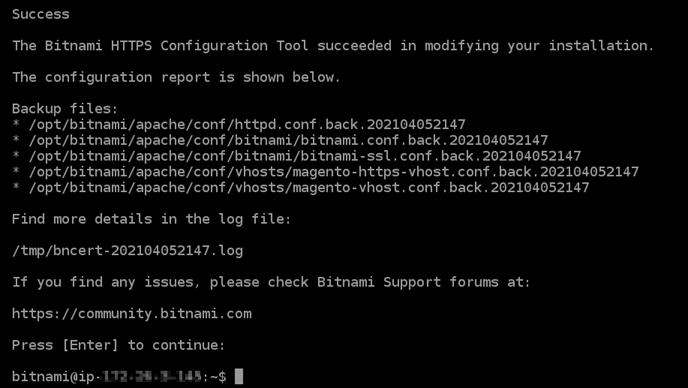
Alat
bncertakan melakukan perpanjangan otomatis atas sertifikat Anda setiap 80 hari sebelum kedaluwarsa. Lanjutkan ke serangkaian langkah berikutnya untuk menyelesaikan mengaktifkan HTTPS di situs web Magento Anda. -
Jelajahi alamat berikut untuk mengakses halaman masuk untuk dasbor administrasi situs web Magento Anda. Pastikan untuk mengganti
<DomainName>dengan nama domain terdaftar yang merutekan lalu lintas ke instans Anda.http://<DomainName>/adminContoh:
http://www.example.com/admin -
Masukkan nama pengguna default (
user), kata sandi aplikasi default yang Anda dapatkan sebelumnya dalam panduan ini, dan pilih Masuk.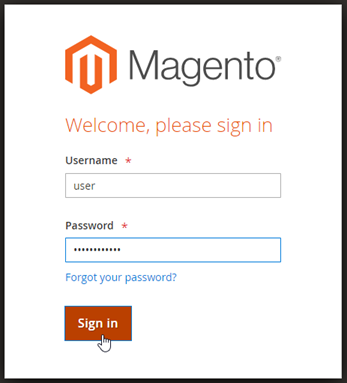
Dasbor administrasi Magento muncul.
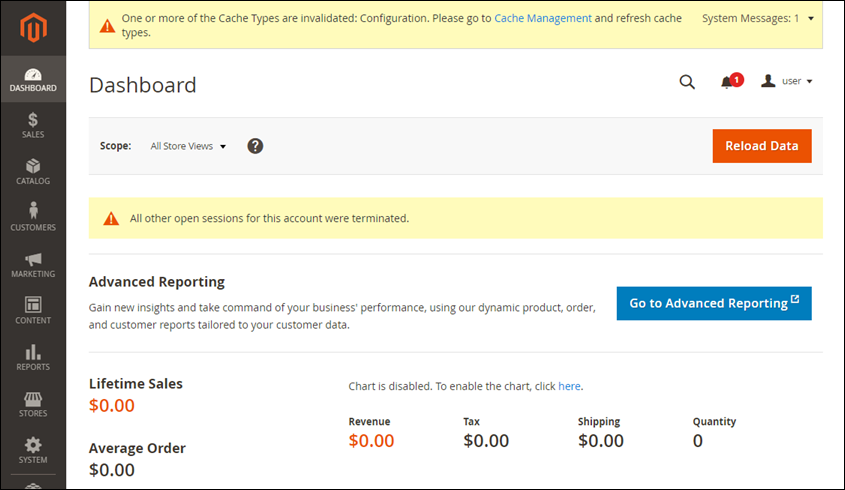
-
Pilih Toko di panel navigasi, lalu pilih Konfigurasi.
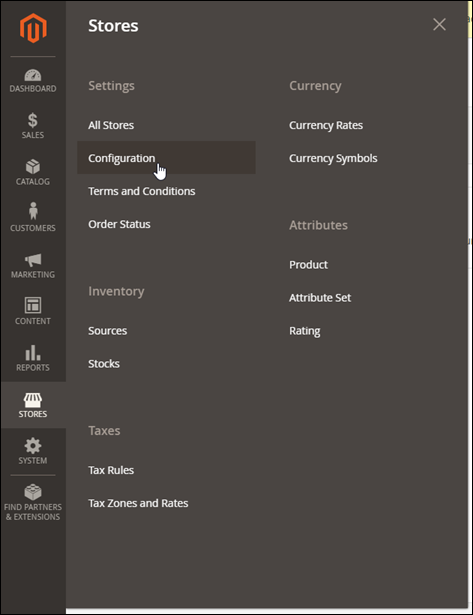
-
Pilih Web, dan kemudian perluas URLs node Base.
-
Di kotak teks URL Dasar, masukkan URL lengkap situs web Anda, misalnya
https://www.example.com/.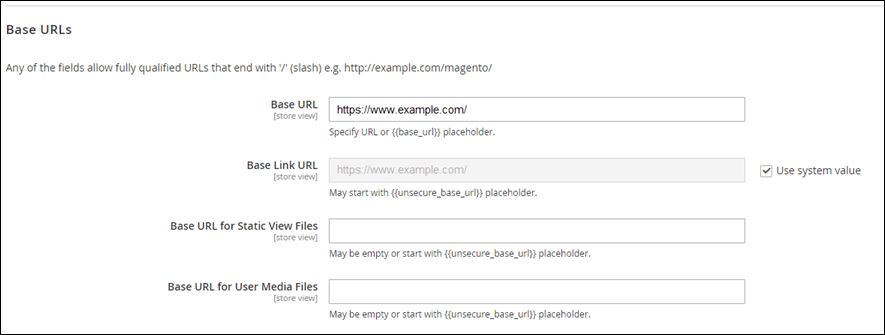
-
Perluas node Base URLs (Secure).
-
Di kotak teks URL Basis Aman, masukkan URL lengkap situs web Anda, misalnya
https://www.example.com/.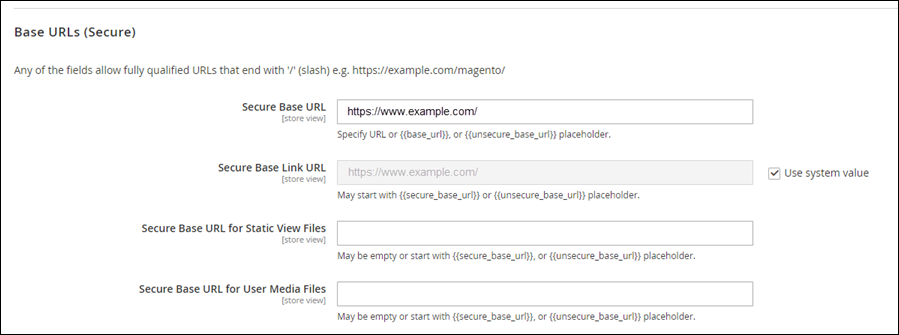
-
Pilih opsi Ya untuk Gunakan Aman URLs di Etalase, Gunakan Aman URLs di Admin, dan Tingkatkan Permintaan Tidak Aman.
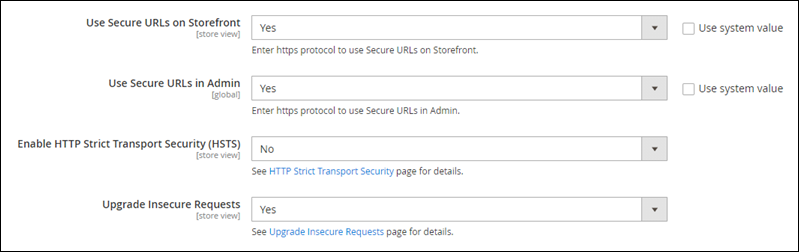
-
Pilih Simpan Konfigurasi di bagian atas halaman.
HTTPS sekarang dikonfigurasi untuk situs web Magento Anda. Ketika pelanggan menelusuri ke versi HTTP (misalnya,
http://www.example.com) dari situs web Magento Anda, mereka akan secara otomatis diarahkan ke versi HTTPS (mis.,https://www.example.com).
Langkah 6: Mengkonfigurasi SMTP untuk notifikasi email
Konfigurasikan pengaturan SMTP situs web Magento Anda untuk mengaktifkan pemberitahuan email untuknya. Untuk informasi selengkapnya, lihat Menginstal ekstensi Magento Magepal SMTP
penting
Jika Anda mengonfigurasi SMTP untuk menggunakan port 25, 465, atau 587, maka Anda harus membuka port tersebut di firewall instance Anda di konsol Lightsail. Untuk informasi selengkapnya, lihat Menambahkan dan mengedit aturan firewall instans di Amazon Lightsail.
Jika Anda mengonfigurasi akun Gmail Anda untuk mengirim email di situs web Magento Anda, maka Anda harus menggunakan kata sandi aplikasi alih-alih menggunakan kata sandi standar yang Anda gunakan untuk masuk ke Gmail. Untuk informasi selengkapnya, lihat Masuk dengan Kata Sandi Aplikasi
Langkah 7: Baca dokumentasi Bitnami dan Magento
Baca dokumentasi Bitnami untuk mempelajari cara melakukan tugas administratif pada instance dan situs web Magento Anda, seperti menginstal plugin dan menyesuaikan tema. Untuk informasi selengkapnya, lihat Bitnami Magento Stack for AWS Cloud
Anda juga harus membaca dokumentasi Magento untuk mempelajari cara mengelola situs web Magento Anda. Untuk informasi selengkapnya, lihat Panduan Pengguna Magento 2.4
Langkah 8: Buat snapshot dari instance Magento Anda
Setelah Anda mengonfigurasi situs web Anda seperti yang Anda inginkan, buat snapshot berkala dari instans Anda untuk mencadangkannya. Sebuah snapshot adalah salinan dari disk sistem dan konfigurasi asli dari sebuah instans. Setiap snapshot berisi semua data yang diperlukan untuk memulihkan instans Anda (dari saat ketika snapshot diambil).
Anda dapat membuat snapshot secara manual, atau mengaktifkan snapshot otomatis agar Lightsail membuat snapshot harian untuk Anda. Jika ada yang tidak beres dengan instans Anda, maka Anda dapat membuat instans pengganti baru dengan menggunakan snapshot tersebut.
Anda dapat bekerja dengan snapshot di halaman manajemen instans Anda di tab Snapshots. Untuk informasi selengkapnya, lihat Snapshot di Amazon Lightsail.